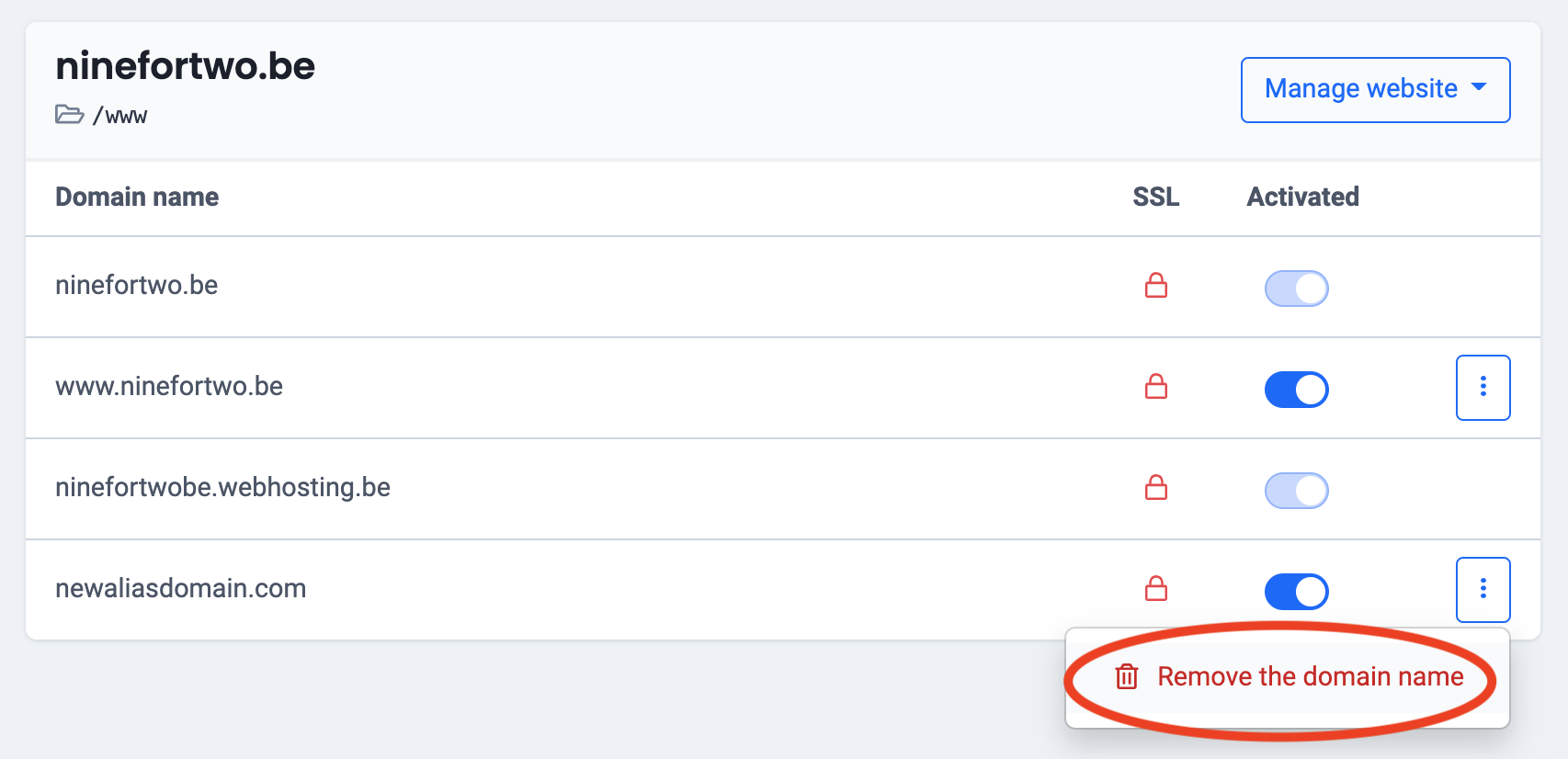IN DIT ARTIKEL:
Hoe verwijder ik een website (subsite)
Volg deze stappen in het controlepaneel:
- Ga naar “Mijn producten” > “Webhosting” > “Hosting beheren”.
- In het menu aan de linkerkant kies je “Domeinnamen & SSL”.
- Hier zoek je de website (subsite) die je wilt verwijderen, klik je op “Website beheren” om het contextmenu te openen en klik je op “Website verwijderen”.
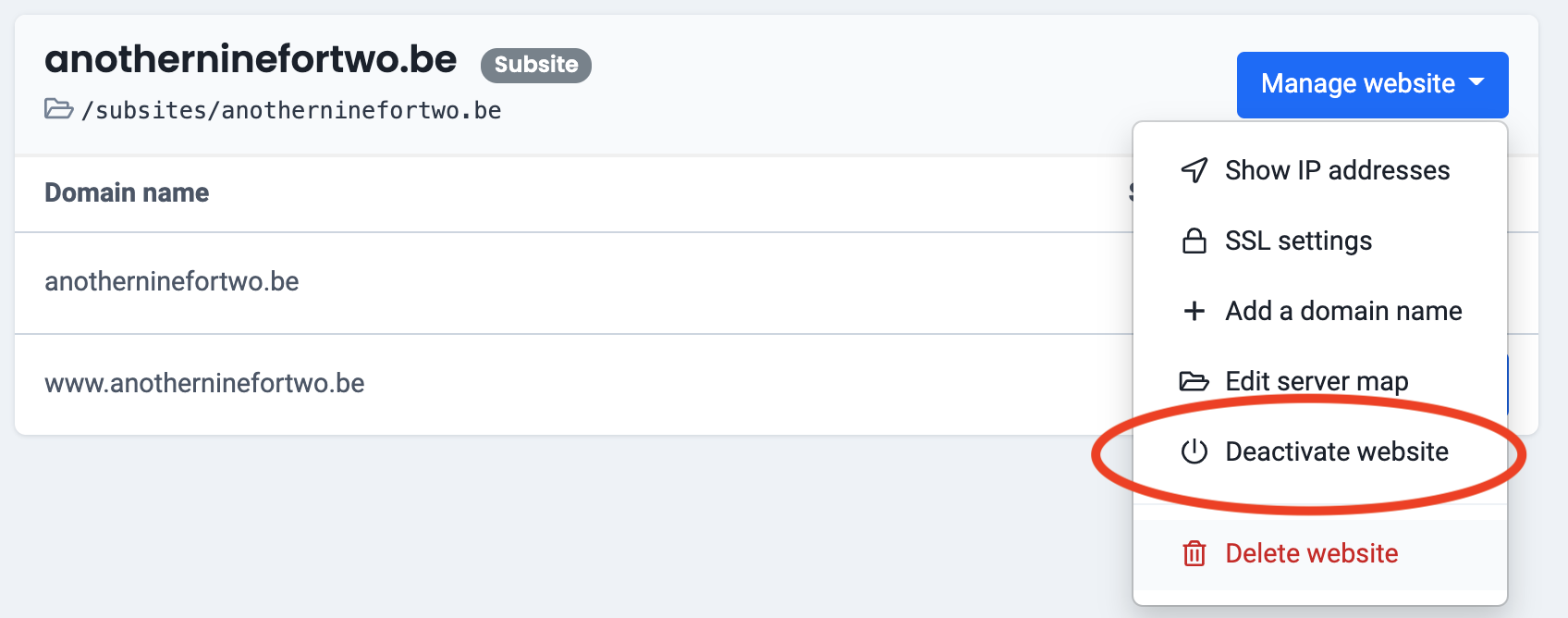
Hoe deactiveer ik een website (subsite)
Een website deactiveren maakt hem tijdelijk ontoegankelijk. Daarna kan je hem altijd weer opnieuw activeren.
Volg deze stappen in het controlepaneel:
- Ga naar “Mijn producten” > “Webhosting” > “Hosting beheren”.
- In het menu aan de linkerkant kies je “Domeinnamen & SSL”.
- Hier vind je de website (subsite) die je wilt verwijderen, klik je op “Website beheren” om het contextmenu te openen en klik op “Website deactiveren”.
Een (alias) domeinnaam verwijderen
Volg deze stappen in het controlepaneel:
- Ga naar “Mijn producten” > “Webhosting” > “Hosting beheren”.
- In het menu aan de linkerkant kies je “Domeinnamen & SSL”.
- Hier zoek je de (alias) domeinnaam die je wilt verwijderen, klik je op de drie bolletjes-knop om het contextmenu te openen en klik je op “Domeinnaam verwijderen”.